Recovery青い画面になる原因について
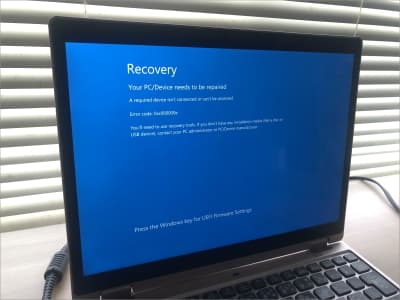
パソコンの電源を入れますと、まずはパソコン部品が動作を開始しましてWindows11/Windows10を呼び出します。そして、このバトンタッチで使われるWindowsを呼び出すための設定( The Boot Configuration Data file )にエラーがありますと、Windowsが呼び出せないためエラーになります。
パソコンの修理で検査してますと、Windowsを呼び出すための設定エラーが多いのですが、WindowsのプログラムにエラーがあってWindowsが呼び出せないためにRecovery青い画面になるケースもあります。
そしてWindowsを呼び出すための設定にしても、Windowsのプログラムにしても、前回起動時と同じ状態でしたら(変更しなければ)エラーは起きません。Windows Update時はこれらを変更する作業があり、Windows Updateの失敗が理由で、Recovery青い画面になるケースを多く見ます。
そこでRecovery青い画面の対処法としましては、まずは回復ドライブ収録のスタートアップ修復で、Windowsを呼び出すための設定を正常な状態にしてください。これで改善しないときは、Windowsのプログラムにエラーがありますので、回復ドライブに収録されているコマンドプロンプトやシステムの復元などのツールを使ってメンテナンスを行ってください。
ちなみに、回復ドライブとは、Windowsの起動トラブルを解決するためのメンテナンス機能です。正常に動作するWindowsのパソコンでUSBメモリに作成します。Recovery青い画面になるパソコンは、何回電源を入れてもRecovery青い画面にしかなりません。メンテナンスをしてエラーを修復するためには回復ドライブが必要になります。
Recovery Your PC needs to be repaired で Windows が起動しない時の対処法
この作業の概要について
回復ドライブを事前に作っていない場合は、正常に起動するWindowsパソコンを使って回復ドライブをお作りください。
回復ドライブをトラブルの起きているパソコンに接続して起動してください。回復ドライブから起動しましたら、「スタートアップ修復」を行って無事にWindowsが起動するかをご確認ください。
もし「スタートアップ修復」でも改善しないときは、Windowsのプログラムにエラーがあります。「コマンドプロンプト」、「更新プログラムのアンインストール」、「システムの復元」の順番でメンテナンスをはじめてください。
ここでは回復ドライブを使ってメンテナンスしていきます。回復ドライブで起動しましたら、スタートアップ修復をお試しください。Windows11 ベースで書いておりますが、Windows10 でも同じ作業になります。すべてを作業する場合は最大で6時間(通常は2時間くらい)かかります。
回復ドライブを作成してください。

正常に起動するパソコンで回復ドライブを作成してください。
回復ドライブはUSBメモリで作成するWindowsのメンテナンス機能です。会社やご家庭にある正常に動作する他のパソコンで作成した回復ドライブを使ってトラブルの起きたパソコンをメンテナンスできます。
回復ドライブはWindows11/Windows10で相互利用できます。たとえば、Windows10で作成した回復ドライブをトラブルが起きたWindows11で使うことができます(その逆パターンもOKです)。ただし、Windows11は32ビットがありません。32ビットのWindows10で作成した回復ドライブを64ビットのWindows11では使えません。*ビットが違うと作業できません。
回復ドライブから起動してください。

正常なパソコンで作成した回復ドライブをトラブルの起きているパソコンに接続して起動してください。
回復ドライブからの起動方法ですが、たとえば、DELLパソコンは電源ボタンを押してからキーボードの「F12」を連打してください。キーボードの矢印キーで回復ドライブのUSBメモリを選択してから、キーボードのEnterを押してスタートです。Surfaceは音量を下げるボタンを押しながら電源ボタンを押しますと回復ドライブ優先で起動します。
その他のメーカーパソコンはこちらのリンクからご確認ください。 NEC、富士通、東芝、Lenovo、DELL、HP 。もし上手くいかない場合はパソコンメーカー様に電話でご確認ください。詳しく教えてくれます。
回復ドライブからの起動後に、もしBitLocker回復キーの入力を求めてくる場合は、BitLocker 回復キーを確認する方法 でBitLocker回復キーを入手してください。BitLocker回復キーの探し方がわかったものの、なかなかBitLocker回復キーが見つからないという場合は、BitLocker回復キーが見つからないときに確認したいポイントと事例 でご確認ください。
回復ドライブのスタートアップ修復を実行してください。
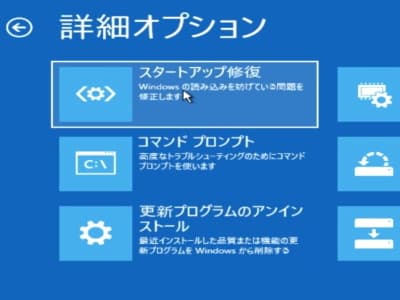
回復ドライブから起動したら詳細オプション画面まで進んで、スタートアップ修復をクリックしてください。完了したら再起動してWindowsが起動するかご確認ください。
ちなみに、回復ドライブからの起動後に、「Microsoft IME」、「トラブルシューティング」とクリックして進みますと詳細オプション画面になります。詳細オプション画面に「スタートアップ修復」のボタンがあります。次に「Windows11(Windows10)」、「シャットダウン」とクリックして完了です。
詳しい作業手順は Windows11回復ドライブを使ったスタートアップ修復の方法 でご確認ください。Windows11を使ってレポートしておりますが、Windows11をWindows10に読み替えていただければ操作方法は同じです。
この回復ドライブに収録されているスタートアップ修復でWindows起動トラブルが直っているはずですが、もし直っていない場合は、以下の”コマンドプロンプト”へお進みください。
回復ドライブの「コマンドプロンプト」を実行してください。
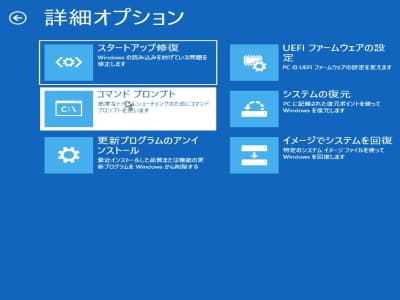
回復ドライブから起動したら詳細オプション画面まで進んで、コマンドプロンプトをクリックしてください。コマンドプロンプトの画面が開きましたら、「chkdsk c: /f」と入力して、キーボードのEnterキーを押してスタートしてください。
本来、コマンドプロンプトはケースバイケースで使い方が変わります。たとえば、料理の味がもの足りないときに、塩を足すのか砂糖なのか、それともおしょう油なのかはケースバイケースです。何でもかんでも、とりあえず塩を足すなんてスタンスでしたら、逆に味が壊れてしまうこともありますよね。
そのような感じで、意図もなくとりあえずコマンドを試してみようは、Windowsの起動トラブルを修復するつもりで、逆に壊してしまう恐れもあります。
ただし、「chkdsk c: /f」はエラーを直すだけのコマンドでして悪化はしません。ファイルシステムが正常でしたら、エラーが見つかりませんで終わるため、無意味な修正がありません。とりあえず試そうがOKな数少ないコマンドです。このコマンドの使い方や、その他お客様よりよくお伺いするコマンドについて Windows11/Windows10が起動しない、コマンドプロンプトの間違ったヤバイ使い方と修復方法 でレポートしております。コマンドプロンプトを試してみようかなという場合は、注意点もありますのでぜひご確認ください。
「chkdsk c: /f」を行ってもWindows起動トラブルが改善しない場合は、次の更新プログラムのアンインストールにお進みください。
Windowsクルクルと自動修復を準備していますクルクルが終わらないトラブルを直した事例研究
こちらの記事は実際に「chkdsk c:¥ /f」でWindows起動トラブルを直した事例です。ファイルシステムのエラーが原因で、Windowsが起動できないトラブルが起きていました。ファイルシステムのエラーは、クルクルが終わらないという症状限定ではありません。ブルースクリーンなどのWindows起動トラブル全般が対象になります。
回復ドライブの更新プログラムのアンインストールを実行してください。
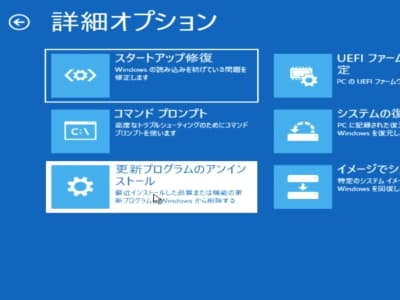
回復ドライブから起動したら詳細オプション画面まで進んで、更新プログラムのアンインストールをクリックしてください。
更新プログラムのアンインストールとは Windows Update でインストールした更新プログラムをアンインストールするという機能です。Windows Update がらみのトラブルでしたらこれでトラブルが解決できます。
更新プログラムのアンインストールには「最新の品質更新プログラムをアンインストールする」と「最新の機能更新プログラムをアンインストールする」があります。「最新の品質更新プログラムをアンインストールする」は毎月配信される個々のプログラムです。「最新の機能更新プログラムをアンインストールする」は年に1回配信されるバージョンアップです。
まずは「最新の品質更新プログラムをアンインストールする」を実行して改善しない場合は、「最新の機能更新プログラムをアンインストールする」を実行してください。
「最新の機能更新プログラムをアンインストールする」については、年に1回しか配信されないバージョンアップの Windows Update です。時間が経ちますと、アンインストールに必要な情報が削除されますのでエラーで実行できない場合もあります。もしエラーでできなくても問題ありません。
もし回復ドライブの更新プログラムのアンインストールでもWindows起動トラブルが改善しない場合は、次のシステムの復元にお進みください。
詳しい作業手順は Windows11回復ドライブを使った更新プログラムのアンインストールの方法 でご確認ください。Windows11を使ってレポートしておりますが、Windows11をWindows10に読み替えていただければ操作方法は同じです。
システムの復元をしたらWindowsが起動しなくなったトラブルの事例研究
こちらの記事は、「システムの復元」を行ったらWindowsが起動しなくなってしまった……という、トラブルを「更新プログラムのアンインストール」で直した事例です。
ちなみに、Windows Updateの失敗で不具合があり、システムの復元を行って状況が悪化していました。Windows Updateのエラーでしたので「更新プログラムのアンインストール」で無事に解決しました。
回復ドライブのシステムの復元を実行してください。
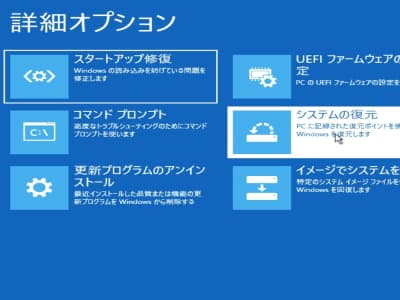
回復ドライブから起動したら詳細オプション画面まで進んで、システムの復元をクリックしてください。
システムの復元とは、Windowsのトラブル全般で役に立つメンテナンスのひとつです。システムの復元は復元ポイントというバックアップ時の状態にプログラムを戻します。エラーを起こす前の正常なプログラムに戻りますのでトラブルが解決するという仕組みです。
詳しい作業手順は Windows11回復ドライブを使ったシステムの復元の方法 でご確認ください。Windows11を使ってレポートしておりますが、Windows11をWindows10に読み替えていただければ操作方法は同じです。
Recovery青い画面でWindowsが起動しないというケースは、システムの復元で直せる可能性があるものの、確率はだいぶ低いです。さらにシステムの復元で悪化させてしまうケースもあります。
そこでもし、初期化でも良いからパソコンが使えるようにしたい、という場合は、リスクを考慮しまして、システムの復元を行わずに初期化していただいたほうが間違いありません。
もしデータがとても重要という場合は、リスクを考慮しまして、システムの復元を行わずにパソコンの修理依頼をご検討いただいたほうが良いかと思います。
この修復方法で直らないときにご確認ください
パソコン部品の設定エラーが原因でWindowsのプログラムがブロックされてしまい、バトンタッチがうまくできないケースもありました。
たとえば、「Recovery」青い画面で停止してWindowsが起動しないトラブルをSecure Bootのリセットで直した事例研究 では、Secure Bootというパソコン部品の設定エラーが原因でした。
Secure Bootをオフにする方法と実際にこのトラブルの原因を追及した方法を事例研究としてアップしています。このページの修復方法で直らないときはぜひご確認ください。
ちなみに、SSD換装でクローン元もクローン先もWindowsが起動しないトラブルの修復事例 では「Recovery」青い画面で停止するトラブルをコマンドプロンプトから直しました。かなり難易度が高いのですが、トラブルを解決するきっかけになればと思いまして、修復できないときはご確認ください。


